كيفية التحقق من بطاقة الرسومات على جهاز اللابتوب
مقدمة
تُعد بطاقة الرسوميات مكونًا أساسيًا في أي حاسوب محمول، حيث تُعد مسؤولة عن عرض الصور، والفيديوهات، والرسوم المتحركة. معرفة البطاقة الرسومية التي يستخدمها حاسوبك المحمول يمكن أن تساعد في تخصيص تثبيتات البرامج وفقًا لقدرات نظامك، مما يضمن التوافق مع تطبيقاتك. التحقق بانتظام من بطاقتك الرسومية هو أمر ضروري لتحسين أداء حاسوبك المحمول، خاصة إذا كنت تشارك بانتظام في أنشطة تعتمد على الرسوميات بكثافة مثل الألعاب أو تحرير الفيديو. في هذا المقال، ستتعلم كيفية تحديد بطاقة الرسوميات لديك وحل المشكلات الشائعة، لضمان بقاء حاسوبك المحمول في حالة ممتازة.

فهم أنواع بطاقات الرسومات
تصنف بطاقات الرسوميات في الحواسيب المحمولة عمومًا إلى نوعين رئيسيين: مدمجة ومخصصة. الرسوميات المدمجة مدمجة في معالج الحاسوب وتشارك الذاكرة مع وحدة المعالجة المركزية. تكون عادةً كافية للمهام اليومية مثل تصفح الإنترنت أو مشاهدة الفيديوهات. من ناحية أخرى، بطاقات الرسوميات المخصصة هي مكونات منفصلة لها ذاكرتها الخاصة، مصممة للتعامل مع المهام الأكثر تطلبًا مثل الألعاب أو تحرير الفيديو. فهم الفروق بين هذه الأنواع يمكن أن يساعد في تحديد نوع بطاقة الرسوميات الموجودة في حاسوبك المحمول وإبلاغ القرارات بشأن التحديثات المحتملة.

كيفية التحقق من بطاقة الرسوميات الخاصة بك على ويندوز
توفر حواسيب الويندوز عدة أدوات مدمجة لتحديد بطاقتك الرسومية:
- باستخدام مدير الجهاز:
- اضغط على ‘مفتاح Windows + X’ واختر ‘مدير الجهاز’.
- قم بتوسيع قسم ‘محولات العرض’.
-
سيتم إدراج اسم بطاقة الرسوميات هنا.
-
استخدام أداة تشخيص DirectX (dxdiag):
- اضغط على ‘مفتاح Windows + R’ لفتح مربع الحوار Run.
- اكتب ‘dxdiag’ واضغط على إدخال.
- عندما تفتح أداة تشخيص DirectX، انقر فوق علامة التبويب ‘العرض’.
-
يمكن العثور على تفاصيل حول بطاقة الرسوميات الخاصة بك تحت قسم ‘الجهاز’.
-
التحقق من خلال معلومات النظام:
- اضغط على ‘مفتاح Windows + R’ لفتح مربع الحوار Run.
- اكتب ‘msinfo32’ واضغط على إدخال.
- في نافذة معلومات النظام، قم بتوسيع قسم ‘المكونات’.
- انقر على ‘العرض’ لعرض معلومات حول بطاقة الرسوميات الخاصة بك.
تقدم هذه الطرق البسيطة تفاصيل أساسية حول بطاقة الرسوميات الخاصة بك، مما يساعد في تحليل الأداء وحل المشكلات لمستخدمي ويندوز.
كيفية التحقق من بطاقة الرسوميات الخاصة بك على macOS
بالنسبة لأجهزة الحواسيب المحمولة macOS، يعد تحديد بطاقتك الرسومية عملية مباشرة مع هذه الخطوات:
- باستخدام ‘حول هذا الماك’:
- انقر على شعار آبل في الزاوية العلوية اليسرى من شاشتك.
- اختر ‘حول هذا الماك’ من القائمة المنسدلة.
-
انقر على علامة تبويب ‘العروض’ لعرض معلومات بطاقتك الرسومية.
-
الوصول إلى معلومات النظام:
- انقر على شعار آبل واختر ‘حول هذا الماك’.
- انقر على زر ‘تقرير النظام’.
- انتقل إلى قسم ‘الرسوميات/العروض’ في اللوحة اليسرى للحصول على معلومات مفصلة.
توفر هذه الخطوات نظرة شاملة لقدرات جهاز ماك الرسومية، وهي مفيدة لتحسين النظام وترقيات الأجهزة المحتملة.
استخدام أدوات الطرف الثالث للحصول على معلومات بطاقات الرسومات
بينما توفر الأدوات المدمجة معلومات أساسية، يمكن لأدوات الطرف الثالث تقديم تفاصيل أكثر عمقًا، مما يوسع من رؤيتك لأداء بطاقة الرسوميات الخاصة بك:
- نظرة عامة على أدوات الطرف الثالث: يمكن لهذه الأدوات تقديم معلومات إضافية مثل قراءات درجات الحرارة، تقارير الأداء، والمشكلات المحتملة مع بطاقة الرسوميات الخاصة بك.
- أدوات شائعة للنظر فيها:
- GPU-Z: يقدم مواصفات مفصلة ومراقبة الأداء لمستخدمي الويندوز.
- HWInfo: يوفر تحليل شامل للأجهزة على نظام ويندوز.
- Macs Fan Control: مفيد لمستخدمي ماك لمراقبة الأجهزة، بما في ذلك درجات حرارة بطاقات الرسوميات.
بالنسبة للمتحمسين الذين يحتاجون إلى رؤى تفصيلية عن الأداء وبيانات لحل المشاكل، فإن هذه الأدوات تثبت أنها لا تقدر بثمن.
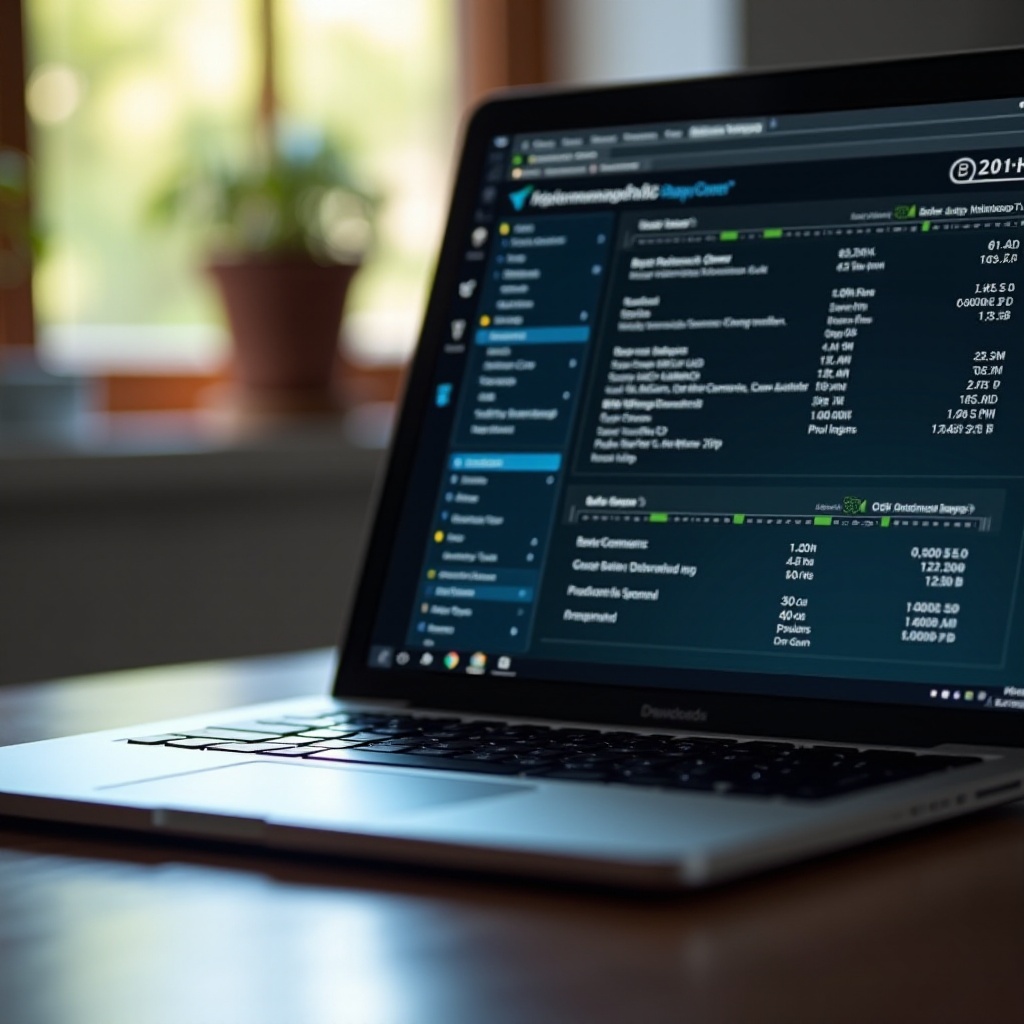
استكشاف مشكلات بطاقات الرسومات الشائعة وإصلاحها
يمكن أن تنشأ أحيانًا مشكلات مع بطاقات الرسوميات، مثل مشكلات الاكتشاف أو تعثرات الأداء.
- مشكلات الاكتشاف الشائعة: أحيانًا قد لا يكتشف نظام التشغيل الخاص بك بطاقات الرسوميات بشكل صحيح بسبب مشاكل في التعريفات أو مشاكل في الأجهزة.
- الحلول والموارد: تحديث التعريفات بانتظام، التحقق من وصلات الأجهزة، واستخدام خيارات استعادة النظام يمكن أن يحل هذه المشكلات. الموارد عبر الإنترنت مثل Reddit أو منتديات الشركات المصنعة غالبًا ما تحتوي على نصائح من مستخدمين ذوي خبرة يمكن أن تساعد في حل هذه المشاكل.
الخاتمة
سواء كنت تستخدم حاسوب محمول بنظام ويندوز أو macOS، يعد التحقق من بطاقتك الرسومية مهمة مباشرة عندما تكون لديك الأدوات الصحيحة. الفحوصات المنتظمة تحافظ على أداء حاسوبك المحمول، مما يسمح لك بحل المشكلات بشكل استباقي والتخطيط للتحديثات الضرورية. تضمن هذه الإجراءات البسيطة أن يعمل نظامك بسلاسة، وتوفير القوة اللازمة للعمل واللعب.
الأسئلة الشائعة
كيف يمكنني معرفة بطاقة الرسومات التي أمتلكها دون فتح جهاز اللابتوب؟
يمكنك استخدام أدوات برمجية مثل مدير الأجهزة على نظام ويندوز أو ‘حول هذا الـ Mac’ على نظام macOS لمعرفة معلومات بطاقة الرسومات دون فتح جهاز اللابتوب.
هل يمكنني ترقية بطاقة الرسومات في جهاز اللابتوب الخاص بي؟
بشكل عام، تحتوي أجهزة اللابتوب على مكونات ملحومة، مما يجعل ترقية بطاقات الرسومات صعبة أو مستحيلة. يمكن أن تكون إعدادات وحدة معالجة الرسومات الخارجية بديلاً لبعض الموديلات.
لماذا لا يكتشف جهاز اللابتوب خاصتي بطاقة الرسومات؟
قد تكون مشكلات الاكتشاف ناتجة عن مشكلات في التعريفات أو أعطال في الأجهزة. يمكن لتحديث التعريفات والتحقق من تحديثات نظام التشغيل حل هذه المشكلات في كثير من الأحيان.
